• مسجل في: حلول إدارة بيانات الجهاز • حلول مجربة
يعد إجراء اختبار الشاشة لجهاز iPhone أمرًا ضروريًا لأنه يساعد في تحديد أي مشاكل في العرض. الشاشة هي الواجهة الأساسية لجهاز iPhone، ومن الضروري التأكد من أنها تعمل بشكل صحيح للحصول على الأداء الأمثل. ان iPhone اختبار الشاشة يمكنه اكتشاف أي مشكلات في الأجهزة أو البرامج، وإذا كان هناك أي أعطال في الشاشة، فقد يؤثر ذلك على قابلية استخدام الجهاز.
ستشارك هذه المقالة في خمس طرق سريعة وبسيطة للأداء اختبارات اللمس لأجهزة iPhone قبل تقديم برنامج جهة خارجية لإجراء تحليل عميق من خلال تنفيذ اختبار الشاشة لـ an iPhone. إذا لم تنجح كل هذه الحيل من أجلك، فلدينا تطبيق نوصي به من شأنه أن يمنحك راحة البال عند معرفة حالة جهاز iPhone الخاص بك.
الجزء 1. طرق سريعة وسهلة لاختبار شاشات iPhone
أجهزة iPhone هي أجهزة باهظة الثمن، وشاشاتها من المكونات الأساسية التي يجب أن تكون في أفضل حالة صالحة للعمل. سيشارك هذا القسم بعض الطرق الشائعة والسهلة لتشخيص مشكلات شاشة iPhone واتخاذ الإجراءات المناسبة لإصلاحها أو استبدالها.
الخيار 1: اختبار اللمس على iPhone
اختبار iPhone touch هو أول اختبار يجب على المستخدمين إجراؤه للتحقق من استجابة الشاشة. إنه اختبار بسيط لتحديد وظيفة شاشة اللمس لجهاز iPhone. هذا اختبار شاشة اللمس يمكنه اكتشاف أي مشكلات مع شاشة اللمس، مثل المناطق الميتة أو المناطق التي لا تستجيب فيها الشاشة للمس. كما يتحقق أيضًا مما إذا كانت نقاط اللمس تتطابق مع موقع اللمس الفعلي.
فيما يلي خطوات إجراء اختبار اللمس على جهاز iPhone الخاص بك:
- الخطوة 1: اضغط مع الاستمرار على أي أيقونات تطبيق على شاشة iPhone وانتظر ظهور X في زاوية أيقونة التطبيق.
- الخطوة 2: حدد أي رمز وانقله بشكل عشوائي عبر الشاشة.
ملاحظة: إذا لاحظت أن الرمز ينزلق من إصبعك في أي نقطة على الشاشة، فقد تكون نقطة اللمس معيبة بالفعل.

هناك طريقة أخرى للاختبار وهي فتح تطبيق Notes وتحديد رمز القلم لرسم خط على النقطة التي تشك في أنها لمسة ميتة. ستلاحظ وجود خط متقطع عند النقطة الميتة الأخرى، مما يدل على أن النقطة مشلولة.
الخيار 2: iPhone Render Tests
طريقة أخرى مثيرة لأداء اختبار الشاشة التي تعمل باللمس في iPhone هو التحقق من لون شاشة iPhone. في بعض الأحيان، يكون من الخطأ الشائع أثناء تصنيع iPhone تقديم لون الشاشة. يمكن أن يكون الخطأ الشائع في الألوان هو الأصفر أو الأزرق أو الوردي. سيؤثر خطأ اللون هذا على تجربة المستخدم الإجمالية.
لاختبار تجسيدات iPhone، خذ جهازي iPhone وافتح الإعدادات التطبيق، واضبط السطوع على الحد الأقصى. ضع كلا جهازي iPhone بجانب بعضهما البعض وقارن بين الاختلافات بين الشاشتين. إذا كان اختلاف اللون ملحوظًا، فإن الشاشة بها مشكلة.
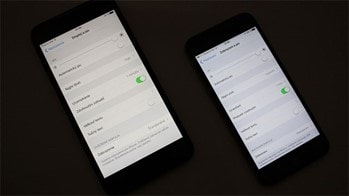
الخيار 3: التحقق من تعرض iPhone
تمر مشكلة التعرض للضوء دون أن يلاحظها أحد إلى حد كبير من قبل العديد من المستخدمين، حتى عندما تكون مشكلة شائعة. من المحتمل أن الخطأ ليس ملحوظًا جدًا على الشاشة ولا يؤثر بشكل كبير على مستوى السطوع. يتسبب تجميع شاشة LCD في حدوث خطأ بإضاءة خلفية غير قياسية، مما يؤدي إلى تسرب الضوء على جانبي شاشة الهاتف.
فيما يلي الخطوات السريعة لاختبار الضوء على iPhone:
- الخطوة 1: افتح صورة سوداء وافتح تطبيق الكاميرا.
- الخطوة 2: قم بتغطية اللقطة بسرعة وزيادة سطوع الشاشة إلى الحد الأقصى.
- الخطوة 3: تحقق من الحواف لمعرفة ما إذا كانت الشاشة مفتوحة. إذا كانت لا تزال تظهر حافة داكنة، فإن الشاشة على ما يرام. إذا لاحظت بعض الضوء من حافة الهاتف، فإن هاتفك يعاني من التعرض.
الخيار 4: أدوات التشخيص المضمنة
يأتي iPhone مزودًا بالعديد من أدوات التشخيص المضمنة التي يمكنك استخدامها لاستكشاف المشكلات وإصلاحها والتحقق من صحة جهازك. إلى جانب الفحوصات الأساسية مثل صحة البطارية، وإدارة المتجر، والاتصال بالشبكة، وما إلى ذلك، يحتوي iPhone على أداة تشخيص مدمجة تسمى "اختبار الشاشة" تتيح لك التحقق من شاشة جهازك ووظيفة اللمس.
للوصول إلى هذه الأداة، اتبع الخطوات التالية:
- الخطوة 1: افتح Phone التطبيق والاتصال "3001#12345#".
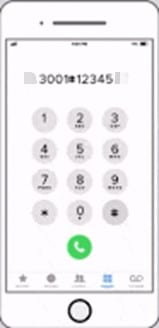
- الخطوة 2: اضغط على زر الاتصال، وستظهر قائمة الاختبار الميداني.
- الخطوة 3: اضغط على الشاشة من قائمة الخيارات.
- الخطوة 4: اضغط على اختبار اللمس لإجراء اختبار الشاشة.
- سيعرض اختبار الشاشة عدة مربعات ملونة على الشاشة، وستحتاج إلى النقر فوق كل مربع للتأكد من أن وظيفة اللمس تعمل بشكل صحيح. يمكنك أيضًا استخدام الأداة للتحقق من وجود وحدات بكسل ميتة أو مشكلات عرض أخرى.
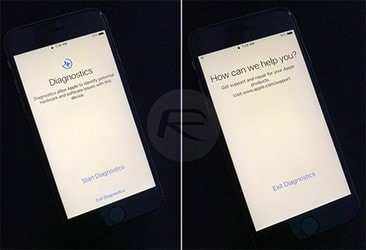
الخيار 5: اتصل بدعم عملاء Apple
يفضل العديد من مستخدمي iPhone طلب الدعم الفني من فريق Apple من المتخصصين المطلعين عندما يواجهون مشاكل في الجهاز. يمكنك طلب المساعدة من دعم Apple عن طريق الاتصال بهم مباشرة أو تحديد موعد في Genius Bar في متجر Apple. في بعض الأحيان، قد يلزم زيارة Genius Bar، خاصة إذا كان لديك iOS 10. يجب عليك زيارة Genius Bar للوصول إلى التشخيص.
لإجراء اختبار تشخيصي، اكتب "Diagnostics: //" في متصفح Safari على جهاز iPhone الخاص بك وأدخل رقم الخدمة الذي قدمه الفني في الحقل المناسب. إذا حدد الاختبار أي مشكلات، فيمكنك محاولة معالجتها بشكل مستقل (إذا كانت بسيطة بما يكفي) أو إرسال الهاتف للإصلاح.
الجزء 2. اختبر شاشة اللمس على iPhone باستخدام برامج الطرف الثالث
يعد اختبار شاشة اللمس لجهاز iPhone خطوة أساسية في تحديد وظائفه العامة. بينما تتوفر أدوات التشخيص المضمنة، قد يفضل بعض المستخدمين استخدام برنامج تابع لجهة خارجية لإجراء تحليل أكثر شمولاً. سيناقش هذا القسم برنامجين تابعين لجهة خارجية لشرح كيفية القيام بذلك.
Touch Screen Test
اختبار شاشة اللمس هو أداة برمجية شائعة للتشغيل تابعة لجهات خارجية اختبارات اللمس لأجهزة iPhone. هذا التطبيق متاح للتنزيل من متجر التطبيقات. إنه مصمم لمنح المستخدمين طريقة بسيطة وفعالة لاختبار استجابة الشاشة التي تعمل باللمس والدقة ومقاييس الأداء الأخرى.
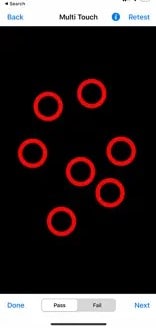
بمجرد التثبيت، يجري Touch Screen Test سلسلة من الاختبارات على شاشة iPhone التي تعمل باللمس، بما في ذلك اختبار الاستجابة باللمس، واختبار دقة اللمس، واختبار سرعة اللمس. يوفر التطبيق للمستخدمين ملاحظات في الوقت الفعلي حول أداء الشاشة التي تعمل باللمس ويعرض أي مشكلات محتملة أو مشاكل تم اكتشافها أثناء عملية الاختبار.
الملامح الرئيسية لاختبار شاشة اللمس:
- اختبار الاستجابة باللمس: يقوم التطبيق بإجراء اختبار استجابة اللمس لتقييم مدى استجابة الشاشة التي تعمل باللمس للإدخال باللمس.
- اختبار دقة اللمس:يُجري التطبيق اختبار دقة اللمس لتقييم مدى دقة شاشة اللمس في تسجيل أحداث اللمس.
- اختبار سرعة اللمس:يُجري التطبيق اختبار سرعة اللمس لتقييم مدى سرعة استجابة الشاشة التي تعمل باللمس لإيماءات اللمس.
مزايا اختبار شاشة اللمس:
- سهل الاستخدام:يحتوي التطبيق على واجهة بسيطة وبديهية تجعله سهل الاستخدام.
- تحليل شامل:يحلل التطبيق أداء الشاشة التي تعمل باللمس بشكل شامل، مما يتيح لك تحديد المشكلات المحتملة.
- مجاني للتنزيل: التطبيق مجاني من متجر التطبيقات، مما يجعله خيارًا متاحًا لمستخدمي iPhone.
عيوب اختبار شاشة اللمس:
- تطبيق الطرف الثالث: التطبيق هو تطبيق تابع لجهة خارجية وقد لا يكون دائمًا موثوقًا به مثل أدوات التشخيص المضمنة التي توفرها Apple.
- وظائف محدودة:في حين أن التطبيق مفيد لاختبار أداء شاشة اللمس، إلا أنه لا يحلل الجوانب الأخرى لوظائف iPhone بشكل شامل.
- التوافق المحدود: قد لا يكون التطبيق متوافقًا مع جميع أجهزة iPhone أو جميع إصدارات iOS.
Phone Doctor Plus
Phone Doctor Plus هو تطبيق تابع لجهة خارجية يسمح لمستخدمي iPhone باختبار أداء مختلف مكونات الأجهزة والبرامج على أجهزتهم. باستخدام التطبيق، يمكن للمستخدمين تشغيل تشخيصات شاملة لتحديد المشكلات المحتملة ومجالات التحسين، بما في ذلك iPhone اختبار الشاشةsوالميكروفون ومكبر الصوت والكاميرا وأجهزة الاستشعار ووحدة المعالجة المركزية والذاكرة والتخزين وصحة البطارية.
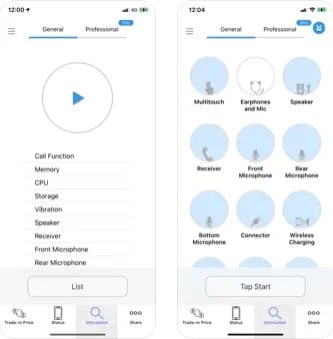
يوفر التطبيق ملاحظات في الوقت الفعلي وواجهة سهلة الاستخدام، مما يسهل على المستخدمين تفسير النتائج والتصرف إذا لزم الأمر. Phone Doctor Plus هو أداة مفيدة لمستخدمي iPhone الذين يرغبون في اتباع نهج أكثر استباقية للحفاظ على أداء أجهزتهم.
الميزات الرئيسية لبرنامج Phone Doctor Plus:
- اختبار الأجهزة:يمكن لـ Phone Doctor Plus اختبار العديد من مكونات الأجهزة، بما في ذلك الشاشة التي تعمل باللمس والميكروفون ومكبر الصوت والكاميرا وأجهزة الاستشعار.
- اختبار البرامج:يمكن للتطبيق اختبار مكونات البرامج المختلفة، بما في ذلك وحدة المعالجة المركزية والذاكرة والتخزين.
- اختبار البطارية:يمكن استخدام Phone Doctor Plus لاختبار صحة بطارية iPhone وتحديد أي مشكلات محتملة.
مميزات تطبيق Phone Doctor Plus:
- سهل الاستخدام:يحتوي التطبيق على واجهة بسيطة تسمح بإجراء الاختبارات وتفسير النتائج بسهولة.
- ردود الفعل في الوقت الحقيقي:يوفر التطبيق ملاحظات في الوقت الفعلي حول أداء أجهزة الهاتف وبرامجه، مما يسمح بتحديد سريع وفوري للمشكلات المحتملة.
- التوافق:التطبيق متوافق مع معظم إصدارات iPhone و iOS.
عيوب تطبيق Phone Doctor Plus
- التكلفة: التطبيق هو تطبيق مدفوع، وبالتالي فهو رادع للمستخدمين الذين يفضلون الخيارات المجانية.
- موثوقية محدودة: قد لا تكون تطبيقات التشخيص التابعة لجهات خارجية مثل Phone Doctor Plus موثوقة مثل أدوات التشخيص المضمنة التي توفرها Apple.
- دعم محدود: باعتباره تطبيقًا تابعًا لجهة خارجية، قد يقدم Phone Doctor Plus مستوى دعم مختلفًا عن أدوات التشخيص المضمنة التي توفرها Apple
نصيحة إضافية: أفضل تطبيق لاختبار الحالة العامة لجهاز iPhone الخاص بك
Wondershare Dr.Fone عبارة عن مجموعة أدوات برامج تابعة لجهات خارجية مصممة لمساعدة المستخدمين على إدارة البيانات واستعادتها ونقلها من أجهزة iOS و Android. تم تطوير Dr.Fone بواسطة Wondershare، ويوفر العديد من الأدوات والميزات التي تمكن المستخدمين من استكشاف العديد من المشكلات وإصلاحها، بما في ذلك إجراء iPhone اختبار الشاشة تقرير

Dr.Fone هي الأداة الصحيحة للتحقق من حالة شاشة جهاز iPhone الخاص بك والأجزاء الأخرى، وذلك بفضل تقرير التحقق السهل الخاص به.
اتبع الخطوات أدناه للوصول إلى تقرير التحقق:
- الخطوة 1 : بعد الخطوة الأخيرة من إصلاح النظام، تم تنزيل البرنامج الثابت. سيعرض البرنامج تقرير التحقق .

- الخطوة 2 : انقر فوق تقرير التحقق لعرض الصحة العامة لأجهزة iPhone الخاصة بك.
- الخطوة 3 : ابحث عن أي مشكلات متعلقة بشاشة iPhone، مثل استجابة الشاشة التي تعمل باللمس أو مشكلات العرض.
بينما لا يمكن لميزة تقرير التحقق في Dr.Fone إجراء اختبار شاشة مخصص، يمكن أن تعطيك فكرة عن الحالة العامة لجهاز iPhone الخاص بك، بما في ذلك الشاشة. إذا كنت تشك في وجود مشكلات معينة في شاشة iPhone، فقد ترغب في التفكير في استخدام برنامج مخصص لاختبار الشاشة أو طلب المساعدة من فني محترف.

الاستنتاج
تلخص هذه المقالة الطرق الممكنة لأداء اختبار اللمس لجهاز iPhone الخاص بك. كما أنه يشارك خمس نصائح وحيل لإجراء اختبارات الشاشة لجهاز iPhone الخاص بك بكفاءة. بالإضافة إلى ذلك، ستمنحك قطعتان من برامج الجهات الخارجية تحليلاً أعمق لحالة شاشة iPhone الخاصة بك من خلال اختبار صارم اختبار الشاشة.
يجدر أيضًا متابعة ميزة التحقق من الهاتف Dr.Fone - التحقق من الهاتف، حيث يمكنك التحقق من حالة شاشة iPhone الخاصة بك بفضل تقرير التحقق العملي. يقدم هذا التقرير نظرة عامة جيدة على حالة الوظائف المختلفة لجهاز iPhone الخاص بك، ويمكنك استخدامه لمشاركتها مع المشترين المحتملين للسلع المستعملة أو توفير راحة البال لك.